Přečtěte si, jak synchronizovat telefony Android: 6 způsobů
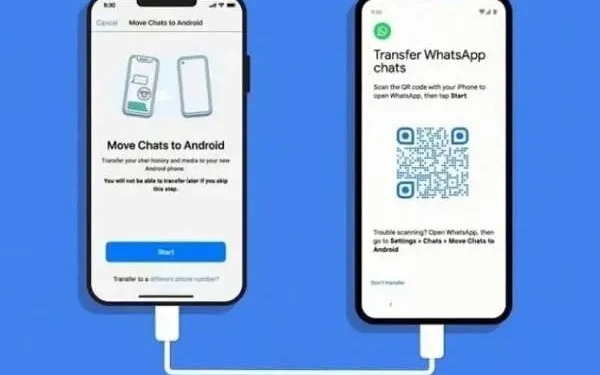
Jak synchronizovat zařízení Android? Můžete synchronizovat dva nebo více telefonů Android? Toto je dokonalý průvodce, který vám dá všechny odpovědi.
Ať už chcete přenášet data nebo je sdílet s přáteli, můžete si dělat, co chcete, i když chcete používat nový telefon se stávajícími daty.
Postupujte podle pokynů a vyjasněte všechny pochybnosti, které máte. Takže začneme:
Můžete synchronizovat telefony Android?
Rychlá odpověď je, že můžete. Dlouhá odpověď je, že to bude záviset na tom, co musíte udělat:
- K synchronizaci souborů a dalších médií budete potřebovat jeden disk a aktivní připojení. To je, když chcete sdílet mediální soubory bez jakýchkoli potíží.
- K synchronizaci dat, jako jsou kontaktní údaje, e-mail atd., budete potřebovat účty Google, Samsung a Apple.
- A k synchronizaci dalších dat budete potřebovat různé možnosti.
- Podobně budete muset použít možnost přenosu pro přenos starých dat do nového telefonu.
Jak synchronizovat vaše zařízení Android?
- Synchronizujte své účty
- Použijte aplikaci Bluetooth
- Kabel USB typu C na typ C
- Nový Android Phone Transfer
- Zapněte automatickou synchronizaci pro cloudové úložiště
- Vytvořte a obnovte zálohu na novém telefonu
1. Synchronizujte své účty
Téměř každý smartphone se systémem Android má možnost přihlásit se k účtu Google. Stalo se to jakousi nutností.
Pokud používáte telefon Samsung nebo telefon jiné značky, mohou požádat o vaše e-mailové ID. Samsung má například e-mailová ID Samsung.
Zařízení požádá o účet pro synchronizaci různých dat. Takže můžete rychle přenést data ze starého telefonu do druhého telefonu (nového).
Ujistěte se tedy, že je synchronizace na účtech Google aktivní:
- Otevřete aplikaci pro nastavení telefonu.
- Název svého účtu uvidíte v horní části možnosti Účty. Pokud to není nahoře, bude to někdo v nastavení.
- Najděte možnost Účty a poté vyberte účet Google ve svém starém telefonu.
- Uvidíte dvě možnosti – Účet Google a Synchronizace účtu.
- Klikněte na „Synchronizovat“; můžete jej zapnout nebo vypnout a synchronizovat data s vaším účtem.
- Nyní se přihlaste pomocí stejného účtu na novém telefonu. Zeptá se vás, zda chcete synchronizovat data, a můžete kliknout na ano.
- Někdy budete muset jít do „Nastavení“ a pak najít „O telefonu“.
- Najděte svůj účet Google a poté možnost „Synchronizace účtu“.
- Chcete-li svá zařízení synchronizovat ručně, klikněte na Sync Now.
Proveďte zálohu v účtu Google
- Přejděte v telefonu do „Nastavení“ a vyberte „Systém“. Vyhledejte možnost Zálohování dat. Vyberte server Google.
- Zapnout zálohování mých dat.
- Zkontrolujte svůj záložní účet.
- Povolte možnost „Zálohování Disku Google“.
- Poté vyberte Zálohovat nyní. Tím zazálohujete vše, co aktuálně máte.
2. Použijte aplikaci bluetooth
Další metodou staré školy je použití připojení Bluetooth. Pokud si pamatujeme, Bluetooth je dočasně skvělý způsob synchronizace zařízení.
Co tedy musíte udělat? Vytvořte připojení Bluetooth:
- Nejprve přejděte na ovládací panel telefonu a aktivujte funkci Bluetooth (zapněte ji).
- Poté použijte jeden z telefonů a stiskněte a podržte tlačítko Bluetooth. Tím se dostanete k dalším nastavením.
- Vyberte „Připojit nové zařízení“ a počkejte, než vyhledá jiné zařízení.
- Poté jej vyberte a přijměte požadavek na spárování na druhém telefonu. V některých případech může být také nutné zadat heslo pro připojení.
- Jakmile to uděláte, vaše telefony budou připojeny.
Připojení Bluetooth usnadňuje odesílání a přijímání souborů, textů, dat a dalšího. Nevyžaduje také aktivní mobilní síť nebo připojení k internetu.
Pamatujte však, že připojení Bluetooth a synchronizace fungují pouze na krátkou vzdálenost. Na něco příliš vzdáleného to nebude fungovat.
3. Kabel USB typu C na typ C
Nejlepší na nejnovější technologii jsou porty USB Type-C. Někomu by se samozřejmě nelíbilo, kdyby firmy hnízdo nahradily přístavem. Kromě toho však získáte další možnosti vysokorychlostního připojení.
Dalším způsobem, jak synchronizovat telefony pro přenos dat, je připojení přes USB:
- Kupte si kabel Type-C to Type-C. Ujistěte se, že oba vaše telefony mají porty typu C. Toto řešení bude fungovat pouze na těchto telefonech. Pokud máte port micro SD nebo cokoli jiného, nebude to fungovat.
- Poté připojte jednu stranu Type-C k jednomu telefonu a druhou stranu k druhému.
- Oba telefony budou mít možnosti vzájemného přístupu. Udělejte to a budete mít fyzickou synchronizaci a připojení.
- Toto bude pokračovat, dokud necháte připojené kabely.
- To je skvělé pro vysokorychlostní přenosy a podobně.
4. Nový přenos telefonu Android
Tento krok je spíše o přenosu dat do nového telefonu než o jejich synchronizaci. Většina lidí totiž synchronizuje telefony za účelem přenosu dat do nových telefonů, pokud zrovna nesdílejí věci se svými přáteli.
Pokud je to tedy tento případ, použijte jiné možnosti. Pokud ne, použijte tento:
- Pokračujte a zapněte svůj nový telefon. Podívejte se, zda máte možnost přenášet data pomocí aplikace EasyShare:
- Vyberte nový a starý telefon.
- Každá aplikace bude mít odpovídající kroky. Proto možná budete muset použít různé kroky a průvodce.
- Požádá vás o připojení k mobilnímu internetu nebo Wi-Fi. Poskytněte to.
- To si pak vyžádá účty a podobně. Můžete pokračovat a udělat to.
- Pokud máte telefon Samsung, požádá vás o účet Samsung. Jinak většina telefonů vyžaduje účet Google.
- Zeptá se, zda chcete synchronizovat, a můžete tak učinit. Samozřejmostí bude i možnost vybrat si, zda máte nový telefon, nebo zda chcete přenést data ze starého telefonu.
- Můžete si vybrat přenos ze starého telefonu.
- Tento krok funguje pouze v případě, že máte dva telefony stejné značky. Například přenos dat telefonu Samsung do nového telefonu Samsung.
- Pokud máte telefon jiné značky, možná budete muset stáhnout nástroje pro přenos od třetích stran. Nejsou nejspolehlivější.
5. Zapněte automatickou synchronizaci pro cloudové úložiště
Pokud používáte pouze Disk Google, o vše se postará synchronizace vašeho účtu Google. Můžete však navštívit Disk Google a zkontrolovat, zda je synchronizace povolena. Budete muset povolit synchronizaci pro:
- Aktivujte Fotky Google a synchronizujte je s galerií pro automatické zálohování obrázků.
- Otevřete Fotky Google a klikněte na svůj profilový obrázek. Tím se otevře nabídka.
- Dále přejděte na „Nastavení fotografií“. Přejděte do sekce „Zálohování a synchronizace“ a zapněte ji. Ujistěte se, že jste také změnili režim nebo kvalitu na vysokou, pokud chcete získat zálohu původní kvality.
- Vaše Dokumenty Google budou vyžadovány k zálohování všech dokumentů na Disk Google.
- Můžete přejít na Disk Google, spravovat složky a přenášet soubory pro synchronizaci v cloudu. Poté sdílejte svůj účet Google s jiným zařízením, abyste získali přístup k Disku Google. Tato synchronizace funguje skvěle.
- Můžete také přidat další lidi na svůj Disk Google nebo do složky sdílením a přidáním e-mailové adresy. Je to skvělý způsob, jak synchronizovat a sdílet data.
Uživatelé Samsungu mají také možnost Cloud samostatně. Budou muset:
- Nejprve otevřete nabídku nastavení telefonu.
- Najděte nastavení cloudu a účtů.
- Přejděte na pokročilé možnosti a zapněte automatickou synchronizaci, aby služba Samsung Cloud pracovala s vašimi daty.
Nyní, pokud používáte One Drive, musíte udělat totéž a přihlásit se k účtu One Drive na telefonu a poté na druhém zařízení.
Většina služeb cloudového úložiště funguje stejným způsobem.
6. Vytvořte a obnovte zálohu na novém telefonu
Tento krok technicky souvisí s Google a dalšími účty. Mnoho aplikací však také přichází se samostatnou službou zálohování. Například WhatsApp má možnost vytvářet zálohy. Podobně je tomu ve všech hrách a dalších službách.
Co tedy můžete udělat, je:
- Otevřete příslušnou aplikaci nebo hru.
- Poté přejděte do nastavení aplikace. Vyhledejte možnost „Zálohování a úložiště“.
- Podívejte se, zda můžete vytvořit zálohu. Pokud existuje, klikněte na něj a nechte jej dělat svou práci.
- Poté se na novém zařízení přihlaste pomocí stejného účtu.
- Poté klikněte na možnost obnovení zálohy v nastavení.
- Snadno, obnoví všechna vaše data.
Není to přesně synchronizované. Většina aplikací a služeb povoluje pouze jeden účet na zařízení. Takže můžete opustit předchozí.
Některé výjimky jsou, když používáte rozšíření služby. Například při použití Whatsapp Web s telefonem Whatsapp neukončí aplikaci pro telefon.
Závěr – Synchronizujte smartphony Android
Nyní víte vše o tom, jak synchronizovat telefony Android. Ať už chcete používat servery Google (ovladač) nebo přistupovat přes mediální zařízení.
Kdykoli budete mít nový telefon nebo budete potřebovat sdílet data s přáteli, budete vědět, jak na to. Doufáme, že jste našli některé z nejcennějších možností.
Mějte na paměti, že každá aplikace bude mít svůj vlastní způsob synchronizace, takže byste to měli vyzkoušet samostatně.
To bylo výhradně pro telefony Android a ne pro jiná zařízení nebo smartphony. Je to úplně jiné spektrum.



Napsat komentář